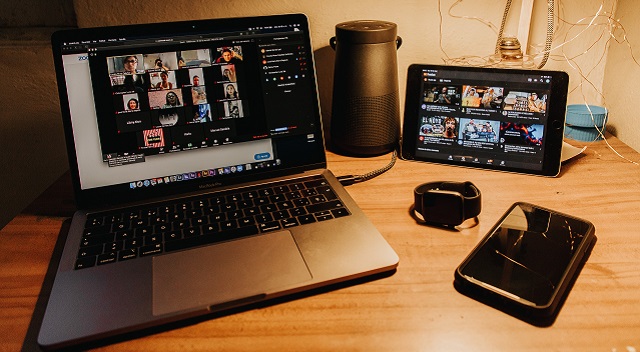Dalam suasana pandemi, aplikasi Zoom cukup membantu keberlangsungan pertemuan jarak jauh di lini pendidikan dan bisnis. Cara merekam Zoom di laptop Windows 10 bisa dilakukan dengan aplikasi perekam layar di PC dan Laptop. Rekaman ini bisa diunggah ke YouTube atau sekedar disimpan untuk dokumentasi. Berikut ini rekomendasinya:
1. Game Bar
Cara merekam Zoom di laptop Windows 10 sebelum menambah aplikasi lainnya adalah dengan fitur Game Bar. Fitur ini sudah ada di semua laptop Windows 10 yang biasanya ramai digunakan untuk merekam keseruan gaming di laptop. Untuk mengaktifkan fitur ini, pengguna cukup melakukan tahapan di bawah ini:
- Buka menu Settings pada laptop
- Pilih gaming, lalu hidupkan fitur Game Bar
- Untuk mengakses fitur ini setelah diaktifkan, pencet lambang Windows+G pada keyboard.
- Jika ingin mulai merekam Zoom, nyalakan tombol perekam layar yang bulat merah.
- Setelah selesai, pilih stop recording dan video otomatis tersimpan di folder Videos
2. VLC
Selain memakai fitur bawaan, pengguna juga dapat memanfaatkan aplikasi perekam layar PC. Salah satunya adalah VLC Player yang memiliki fitur perekam layar. Pasang aplikasinya dan buka VLC Player. Setelah itu, lakukan langkah berikut ini:
- Klik menu toolbar Media. Tekan opsi Penangkapan Layar.
- Buka bagian mode tangkapan, kemudian tekan Desktop. Tekan tanda panah ke bawah di dekat opsi Putar, klik Konversi.
- Selanjutnya, setel tujuan penyimpanan rekaman zoom tersebut.
- Pencet Start untuk mengawali perekaman
- Kemudian, jika selesai tinggal Tekan Stop Recording.
3. Screenpresso
Selanjutnya, pengguna bisa memakai aplikasi Screenpresso untuk merekam layar Laptop. Pengguna juga bisa merekam audio menggunakan Screenpresso ini. Jadi, aplikasi ini dapat digunakan untuk mendokumentasikan zoom dan membagikannya di sosial media.
Setelah memasang aplikasi, pengguna bisa mulai merekam Zoom dengan menekan Capture di menu toolbar bawah aplikasi. Kemudian pilih Record Video dan Zoom pada laptop pun terekam. Meski demikian, durasi perekaman dari Screenpresso hanya berlangsung tiga menit saja untuk versi bebas biaya.
4. OBS Studio
OBS Studio bisa digunakan di OS apa saja. Selain bisa merekam, OBS Studio juga bisa menyiarkan rekaman layar melalui YouTube. Tampilan dan alat aplikasi ini cukup mudah dijalankan sehingga banyak dipakai untuk kebutuhan pendidikan maupun bisnis. Setelah memasang aplikasinya, pengguna cukup melakukan langkah berikut ini:
- Buka menu oto-konfigurasi, pilih “Optimasi hanya untuk merekam”. Maksudnya agar Meningkatkan kualitas video saat perekaman layar.
- Pilih Next.
- Atur resolusi dan FPS sesuai kebutuhan.
- Pencet Next, terapkan aturan dengan menekan Apply.
- Selanjutnya, tekan tanda tambah di aplikasi dan Pilih Display Capture.
- Buat judul video terkait tema zoom lalu tekan OK dan aplikasi segera merekam layar. Pilih untuk disable preview agar tidak terputus hasil rekamannya.
- Setelah itu, mulai merekam dengan menekan “Start Recording” yang ada di bawah Panel control di Pojok kanan bawah.
- Jika telah direkam, kembali ke panel kontrol, dan tekan “hentikan rekaman”. Apabila ingin Memeriksa hasil video, buka Videos di laptop.
5. QuickTime Player
Aplikasi ini otomatis menjadi pemutar video di laptop Mac. Meski demikian, pengguna Windows 10 juga bisa menggunakan aplikasi ini dengan memasangnya di laptop. Cara merekamnya cukup dengan membuka aplikasi. Selanjutnya pilih File, dan klik Rekaman Layar Baru. Nyalakan perekaman audio agar aktivitas layar memiliki suara pengguna.
Demikian cara merekam Zoom di laptop Windows 10 dengan aplikasi perekam layar. Pengguna bisa memakai cara ini jika tidak menemukan pengaturan perekam dari aplikasi Zoom. Selain itu, rekaman dari aplikasi Zoom juga hanya bisa diakses dalam aplikasi cloud meeting tersebut.